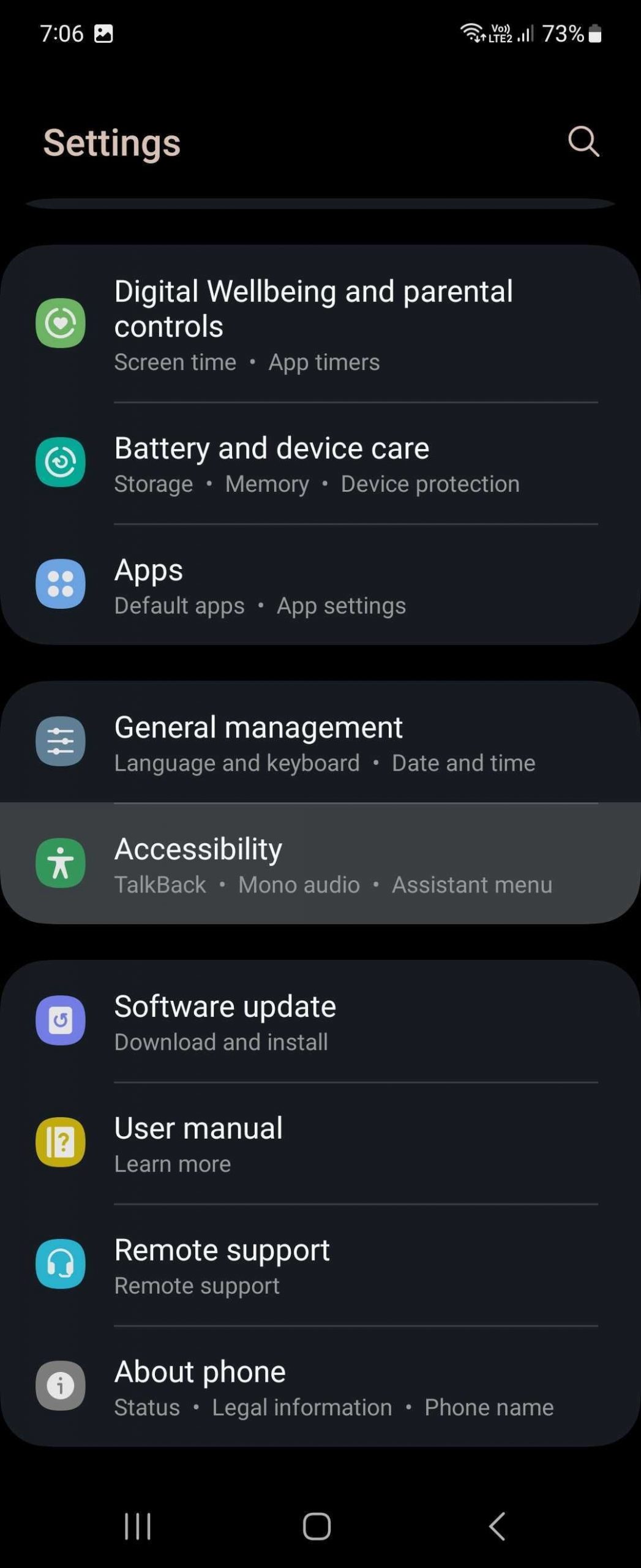주요 요점
플래시 알림은 메시지에 대한 미적 표시를 제공하므로 청각 지각 장애가 있거나 방해가되는 소리 신호를받지 않으려는 사람들에게 특히 유용 할 수 있습니다.
삼성 디바이스에서 알림 방법으로 플래시 사용을 활성화하려면 “설정” 메뉴로 이동하여 “접근성” 하위 메뉴를 찾은 다음 “고급 설정”에 액세스하고 마지막으로 “카메라 플래시” 또는 “화면 플래시” 옵션을 선택하면서 이 기능을 부여할 애플리케이션을 지정합니다.
운영 체제 버전이 Android 14 이상인 Pixel 기기에서 플래시 알림 기능에 액세스하려면 ‘설정’으로 이동한 다음 ‘접근성’을 선택합니다. 여기에서 ‘플래시 알림’ 옵션을 찾아 카메라 플래시 또는 화면 플래시 중 하나를 선택하고 선택한 플래시 색상을 취향에 맞게 맞춤 설정할 수 있습니다.
알림을 받을 때 오디오 신호보다 시각적 표시를 선호하는 경우 플래시 알림을 활성화하는 것이 적합할 수 있습니다. 알림 소스로 화면 표시 또는 카메라 불빛 중에서 선택하여 원하는 대로 Android 기기를 맞춤 설정하세요.
청각 장애가 있는 사람은 모바일 디바이스에서 청각 대신 짧지만 뚜렷한 시각적 신호를 보내는 플래시 알림을 활용하면 큰 도움이 될 수 있습니다. 또한 방해가 되거나 거슬리는 소리를 피하고 싶은 분들에게도 이 기능이 매력적으로 느껴질 수 있습니다. 이 섹션에서는 Android 14 이상에서 실행되는 삼성 또는 Pixel 스마트폰에서 플래시 알림을 설정하는 방법을 안내합니다.
삼성 휴대폰에서 플래시 알림을 활성화하는 방법
삼성 기기에서 플래시 알림을 활성화하려면 ‘설정’ > ‘접근성’ > ‘고급 설정’ > ‘플래시 알림’으로 이동하세요.
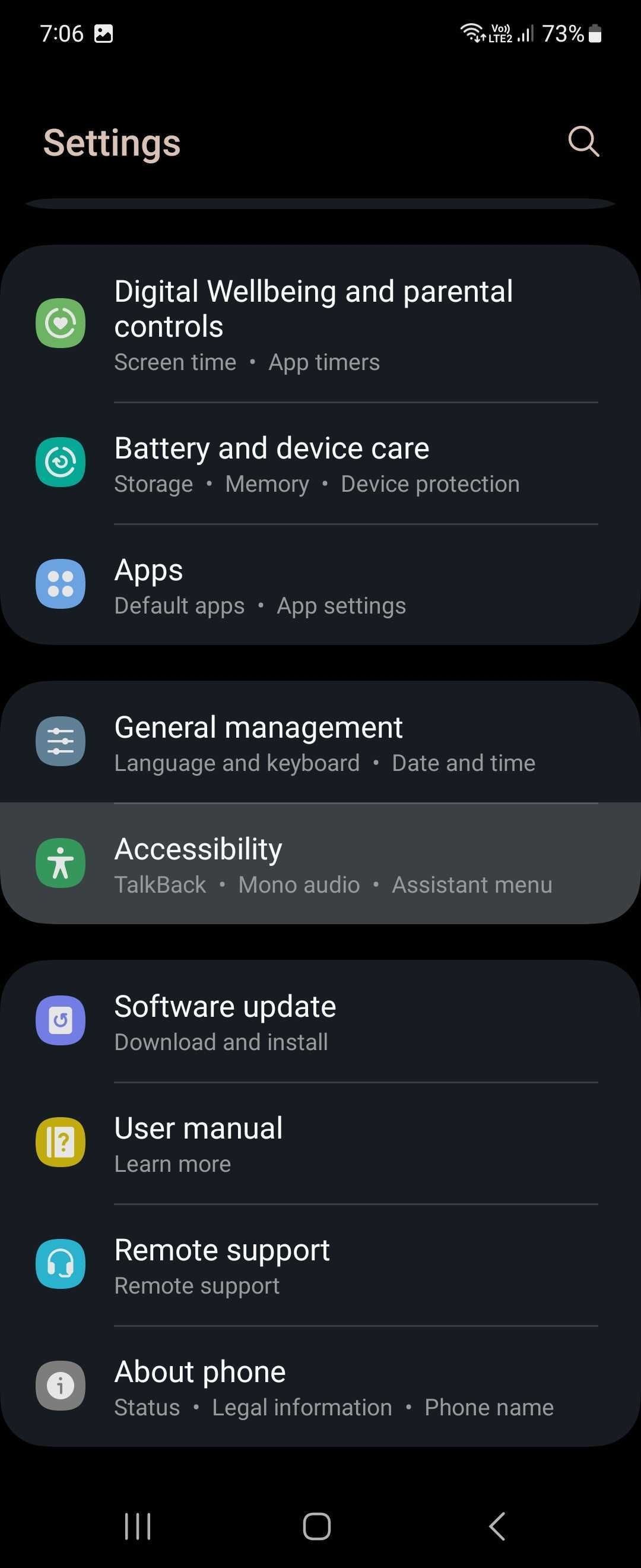
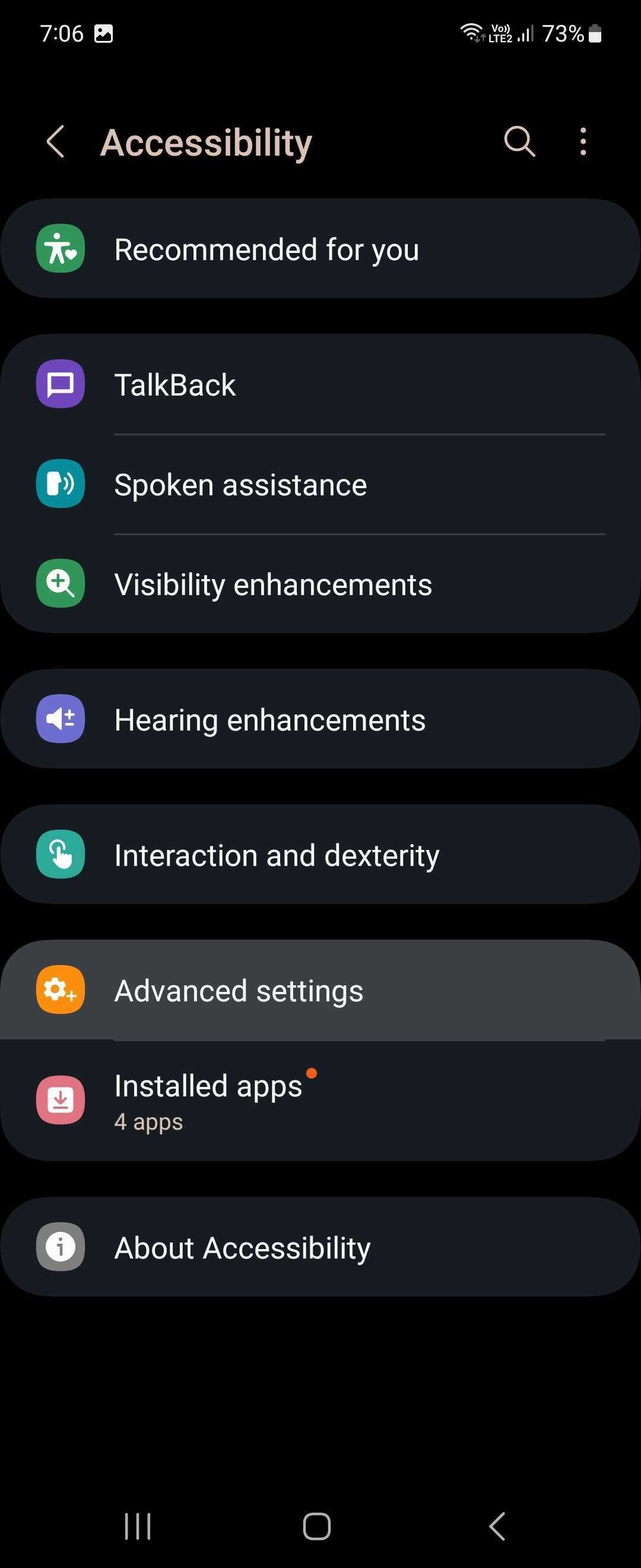
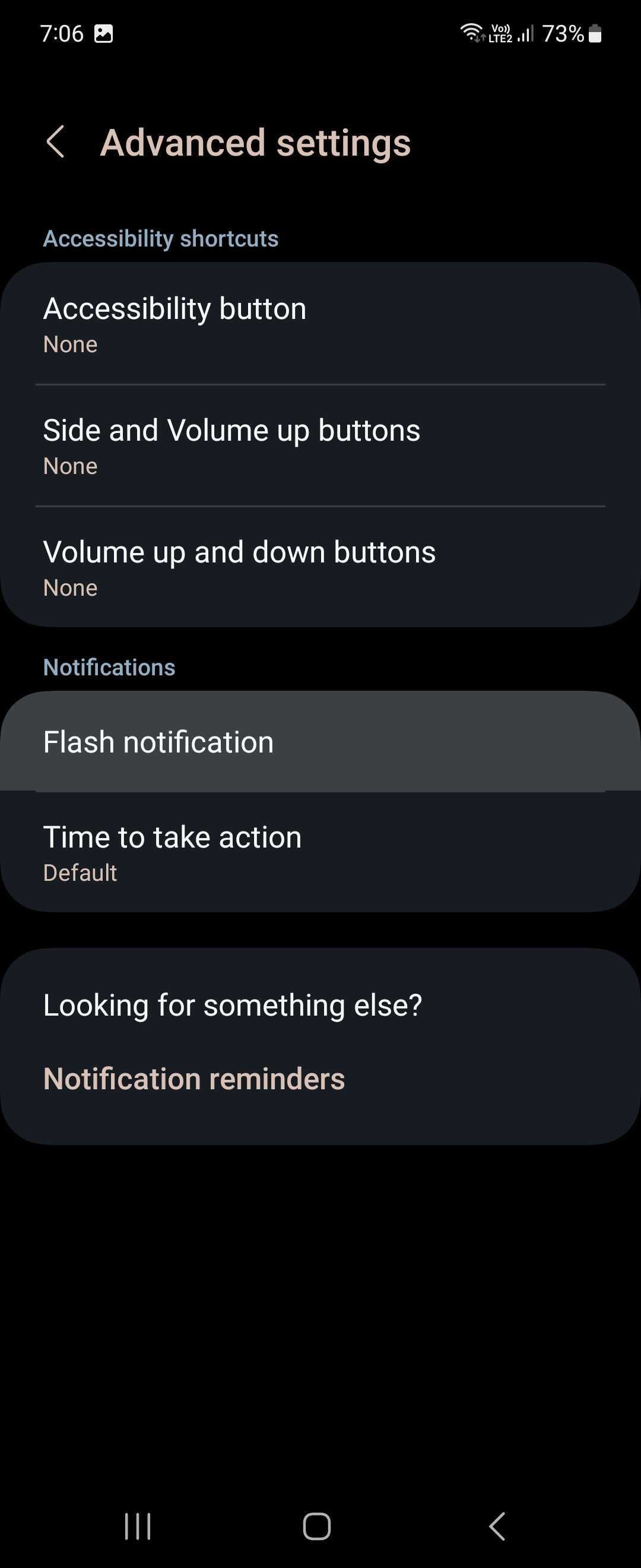
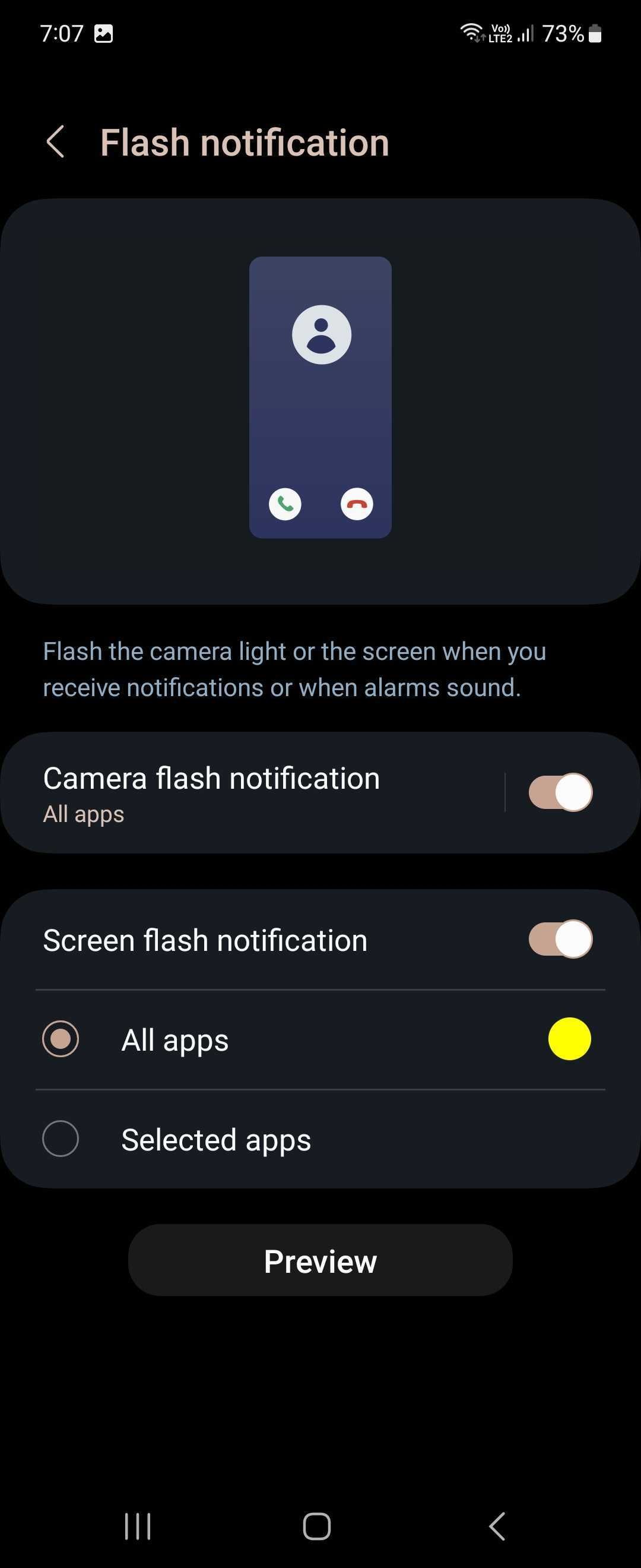 닫기
닫기
“카메라 플래시 알림” 또는 “화면 플래시 알림” 중 하나를 활성화할지 선택할 수 있는 옵션이 표시됩니다. 선호하는 선택 항목을 활성화하면 기기가 해당 기능을 적절히 활용합니다.
이 기능은 기본적으로 모든 애플리케이션에 플래시 알림이 적용되지만, 플래시 알림 옵션을 탭하고 활성화할 프로그램을 선택하면 이 기능을 수정할 수 있습니다. 또한 사용자는 동일한 메뉴 내에서 디스플레이의 플래시 알림 색조를 결정할 수 있습니다.
앞으로는 청각적 알림과 함께 장치가 시각적 신호도 제공해야 합니다.이는 삼성 핸드셋의 사용자 친화성을 향상시킬 수 있는 또 다른 수단입니다.
Pixel 휴대 전화에서 플래시 알림을 활성화하는 방법
실시간 문자(RTT) 통화, 토크백 등 여러 가지 사용자 친화적인 접근성 옵션이 Pixel 기기의 기능을 향상시키고 있으며, 플래시 알림도 제공하는 것은 당연한 일입니다. Pixel 기기에서 플래시 알림을 구성하려면 설정 > 접근성 > 플래시 알림으로 이동하면 됩니다.
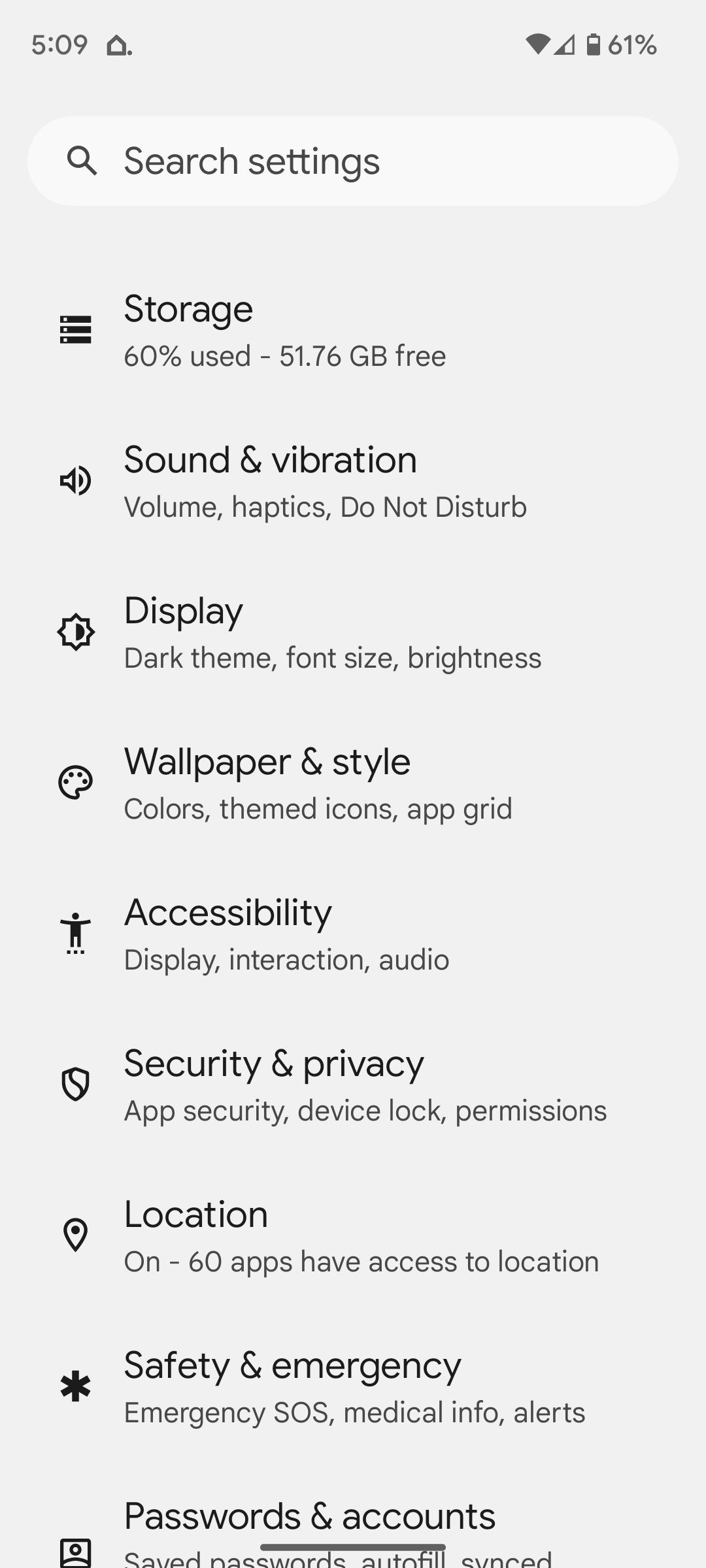
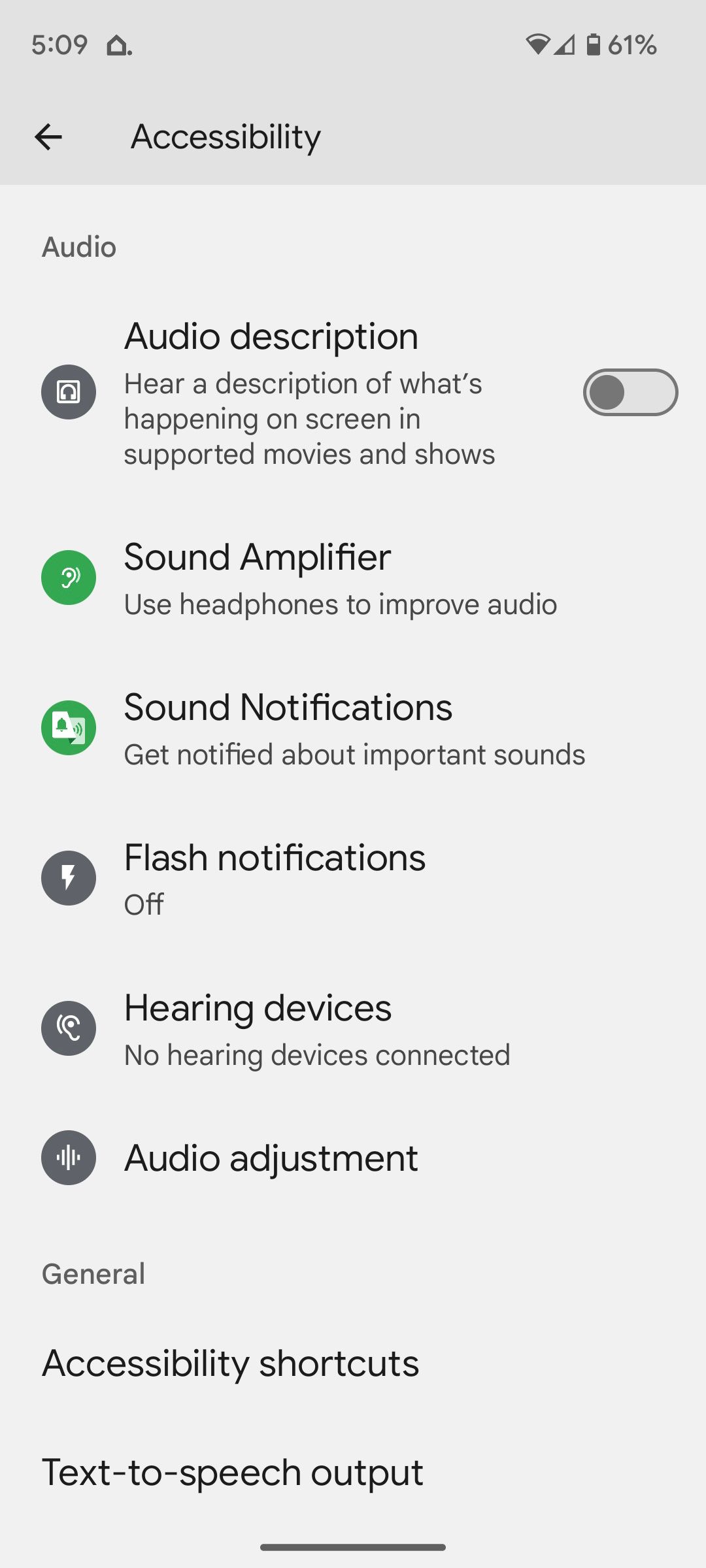
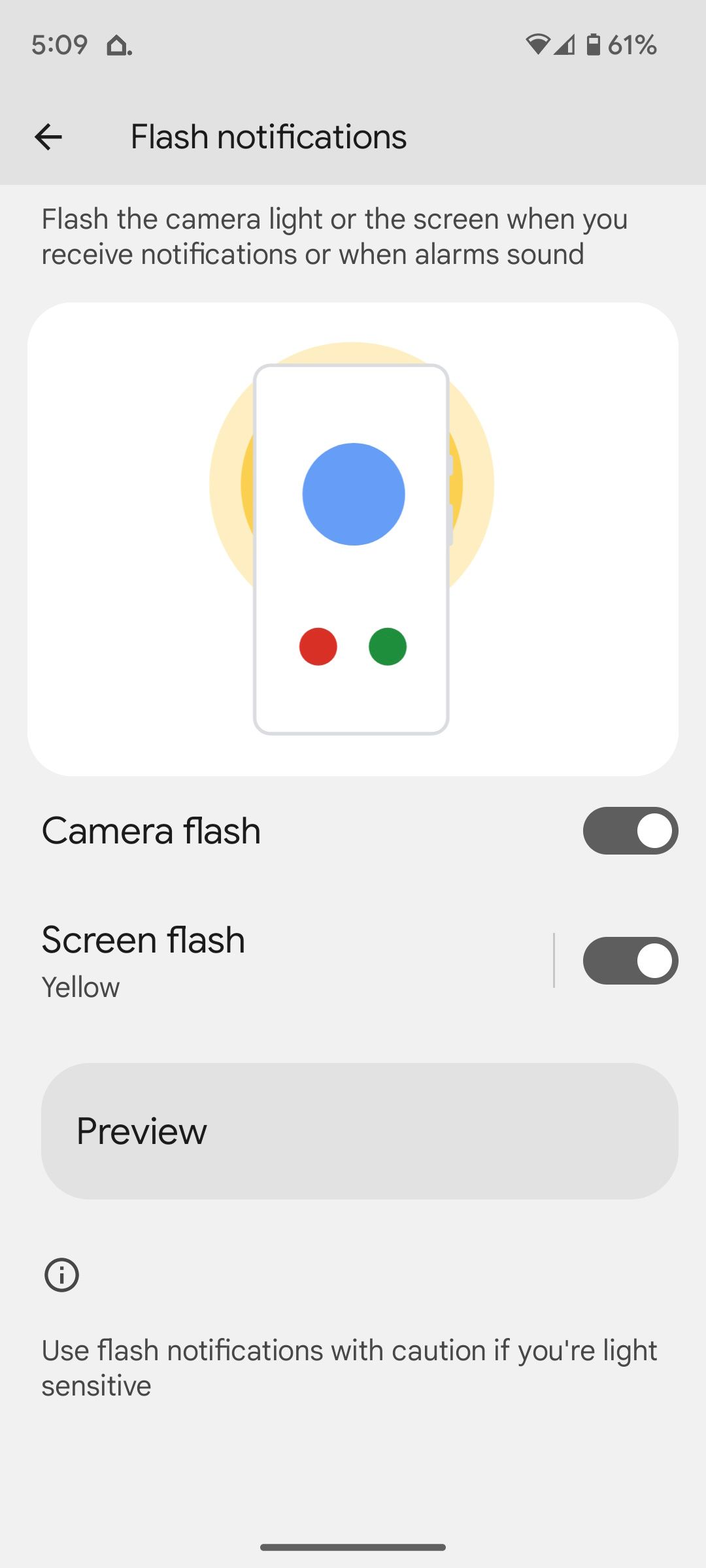 닫기
닫기
카메라 플래시 및 화면 플래시. 원하는 옵션을 선택합니다. 표준 구성에서는 알림을 수신하면 휴대폰의 디스플레이가 노란색으로 빛나지만, 12가지 색상 중에서 원하는 색상을 선택할 수 있습니다.
특정 색조의 샘플 표현을 미리 보는 옵션을 선택하면 디스플레이가 지정된 색상의 시각적 모양을 표시하기 위해 잠시 일시적으로 변경됩니다.
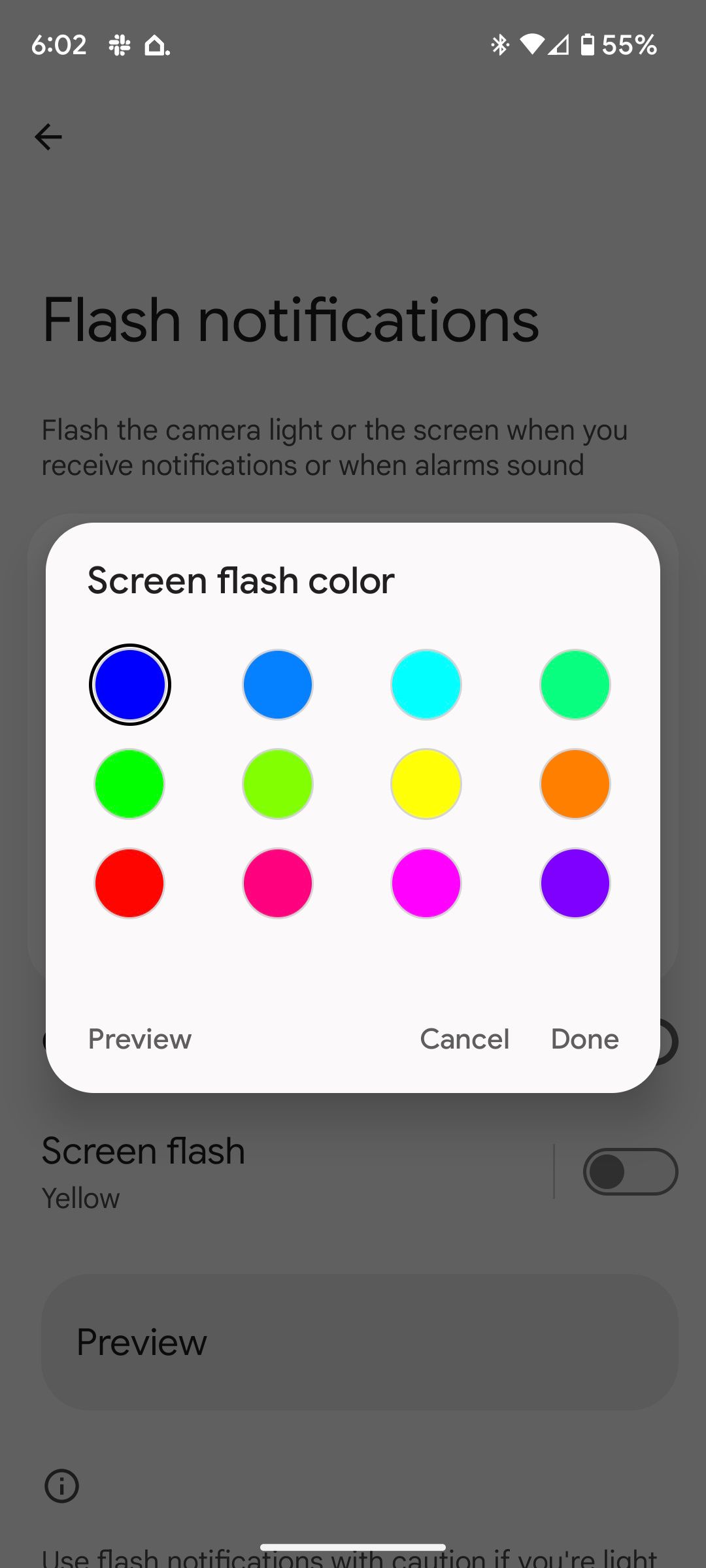
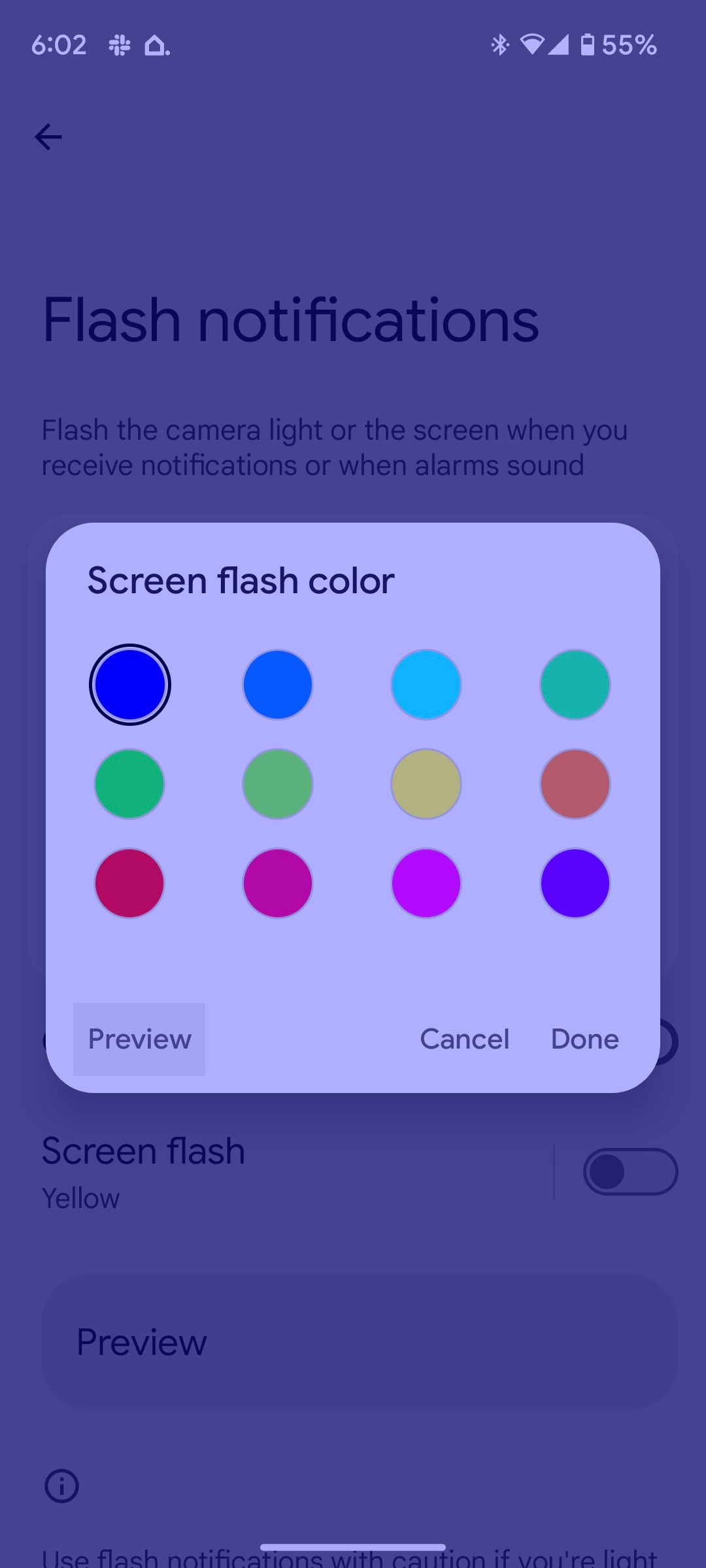 닫기
닫기
휴대폰에서 시각적 알림 신호 받기
청각 장애가 있는 사람은 청각 신호에만 의존하지 않고 시각적 알림을 받는 효과적인 수단으로 플래시 알림을 활용하면 도움이 될 수 있습니다. 이 기능은 기존 알림 소리에 방해받고 싶지 않은 사람들을 위해 무음 모드를 제공하여 편의성과 접근성을 모두 제공합니다. 이 기능의 장점을 직접 경험해 보려면 선호하는 애플리케이션에서 플래시 알림을 활성화해 보세요.